Filtro de tablero
Dependiendo del proyecto, los tableros en Plaky a veces pueden parecer abrumadores a primera vista. Para mantenerlos ordenados, puedes filtrarlos según tus necesidades y preferencias.
Para usar el filtro:
- Dentro del tablero, navega al Filtro en la parte superior
- Se abre una nueva pantalla con una variedad de opciones según las que puedes filtrar la información disponible en el tablero
- Selecciona los parámetros según los que te gustaría filtrar el tablero
Cada parámetro contiene la lista de todos los campos personalizados y el número de campos creados con dicho parámetro en el tablero.
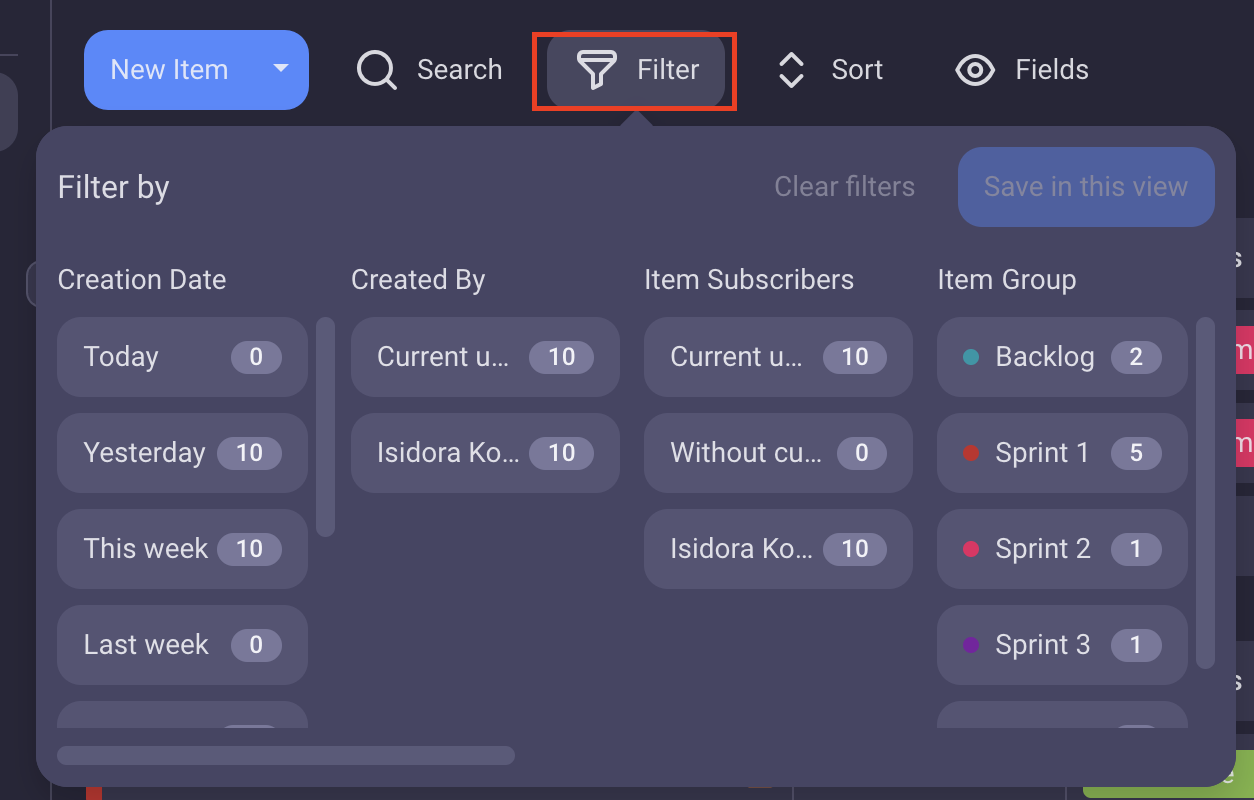
Puedes filtrar un tablero según:
- Fecha de creación
- Creado por
- Suscriptores de elemento
- Grupo de elementos
- Título
- Etiqueta
- Persona
- Estado
- Fecha
- Enlace
- Números
El filtro de tablero contiene búsqueda por facetas, lo que significa que la búsqueda se puede filtrar de acuerdo con múltiples parámetros al mismo tiempo.
Selecciona el parámetro haciendo clic en la ficha dentro del Filtro.
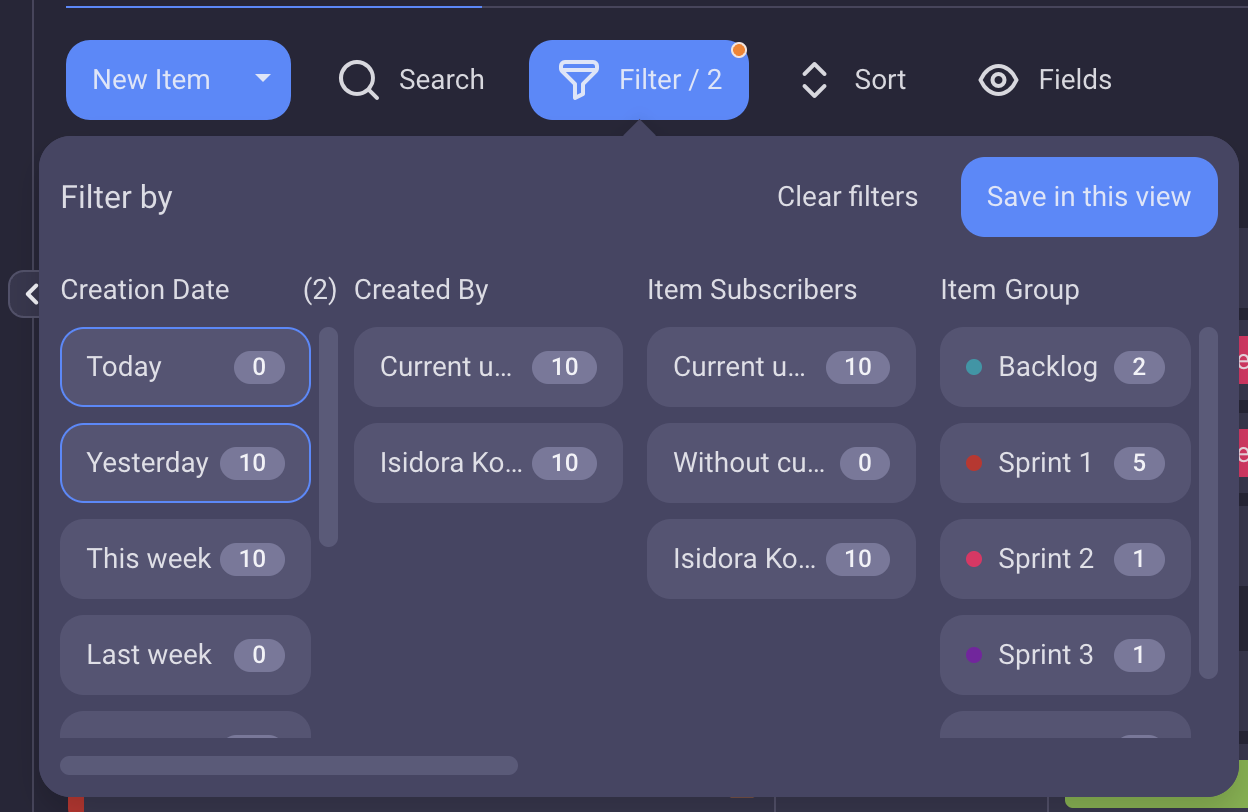
Si estás usando la opción de filtrar, el botón de Filtro se volverá rosa. El puntito amarillo en la esquina superior derecha (como se ve en la captura de pantalla arriba) indica que el Filtro en uso no está guardado en la vista de tablero.
Para deshacer el filtro, haz clic en Borrar filtros, o simplemente desmarca las fichas en el modal Filtrar por.
Filtrar por usuario actual #
Si tienes muchos elementos en tu tablero y quieres ver solo los elementos asignados a ti, Plaky te permite seleccionar la opción de Usuario actual al filtrar tu tablero por persona.
Después de hacer clic en Guardar en esta vista, los elementos se filtrarán por ti como usuario y verás solo los relevantes a ti. Además, todos los demás miembros del equipo que tengan acceso a ese tablero podrán ver los elementos asignados a ellos una vez que accedan a esa vista de tablero.
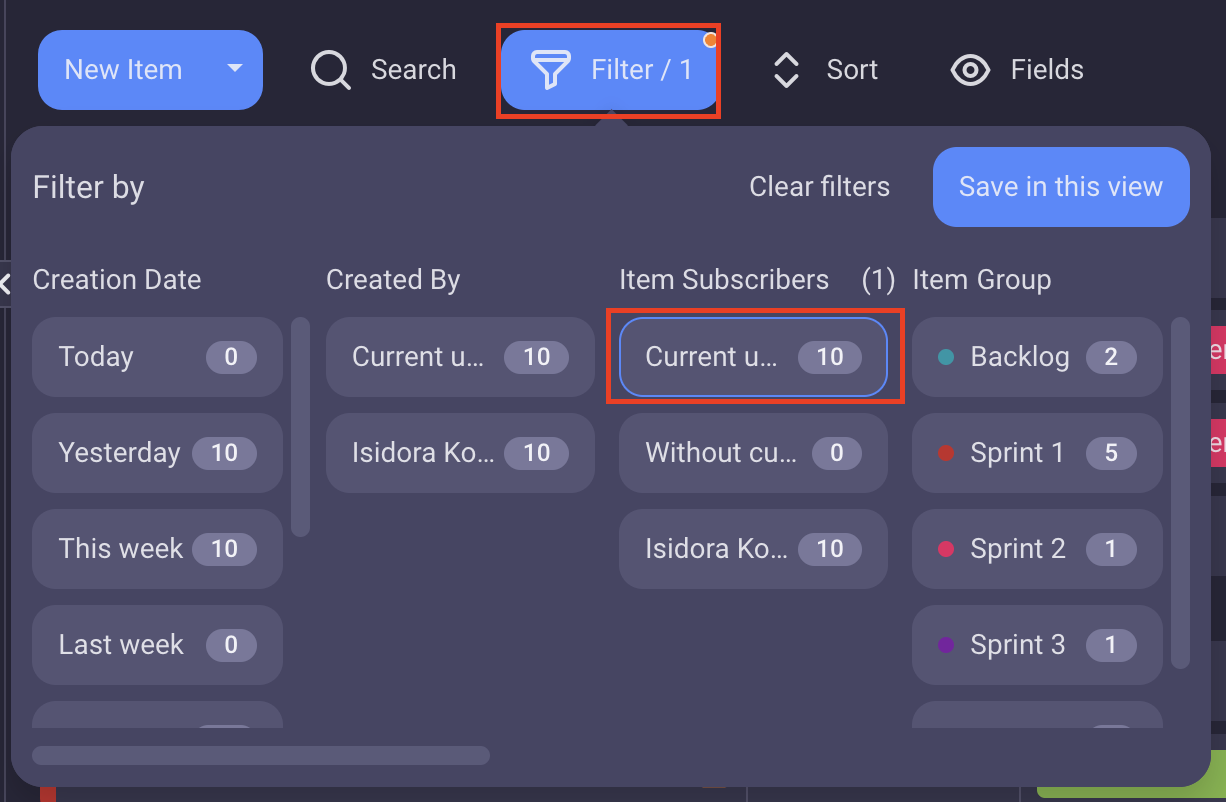
Filtrar por suscriptores de elemento #
Para optimizar tu tablero de Plaky y ver los elementos por persona suscrita, usa el filtro de Suscriptores de elemento. De esta manera, puedes acceder fácilmente a todos los elementos a los que estás suscrito o a todos los elementos a los que no estás suscrito (utilizando la opción "Sin usuario actual").
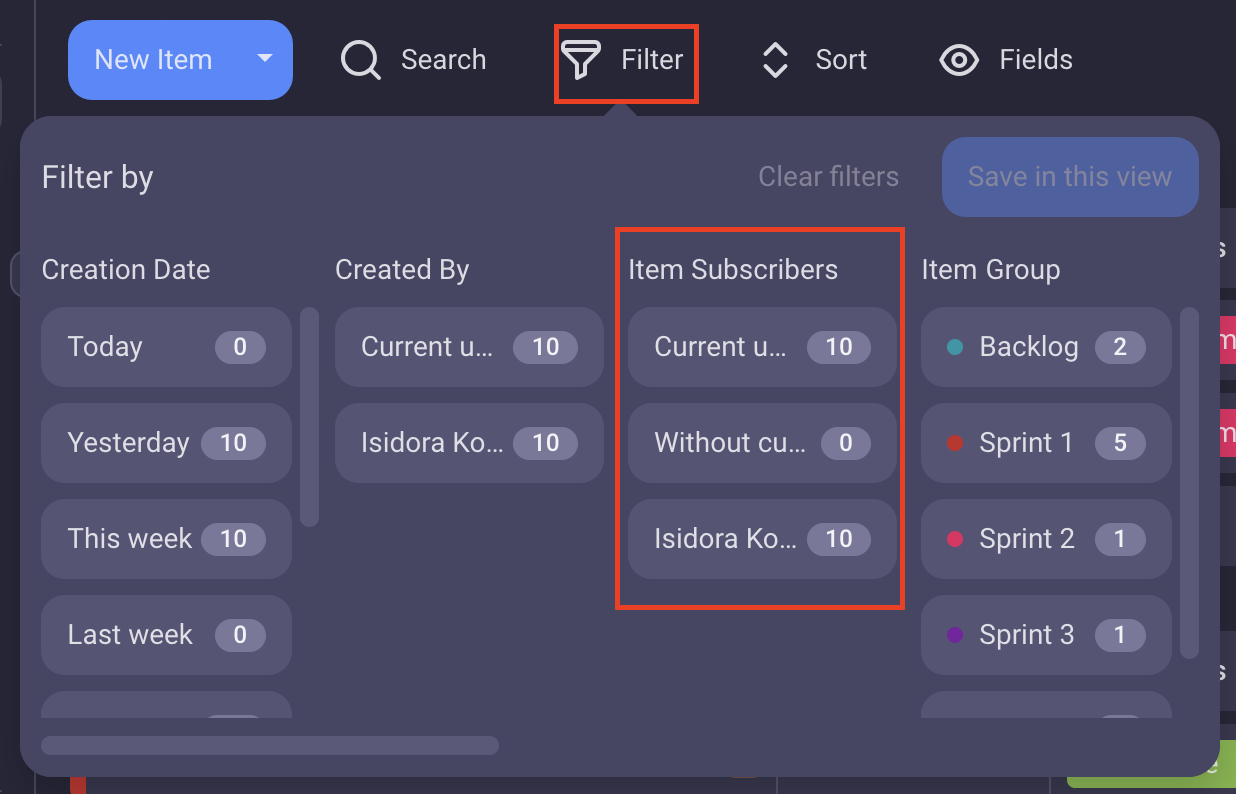
Search in Filter #
Navigating through a large number of tags or searching for a specific person within filters on a board can be a cumbersome task. Instead of manually scrolling through numerous tags, dates or Item groups in Filter section, follow these steps to quickly find what you’re looking for:
- Navigate to the Filter icon at the top
- Type your query in the Search
- Press Enter to complete the action
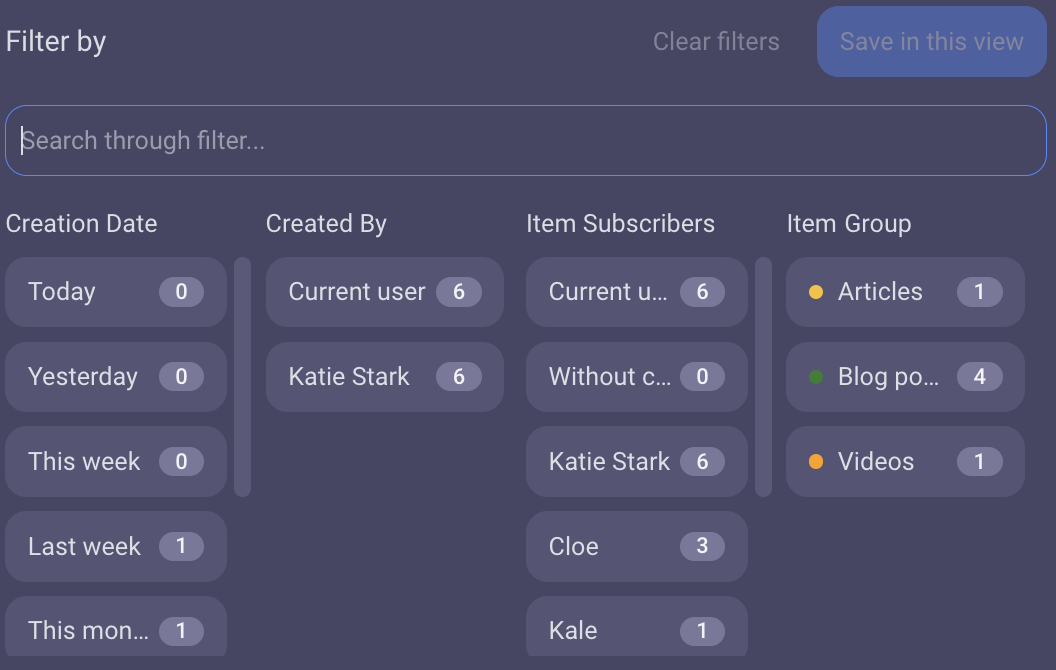
The search function will automatically filter and display relevant results.
- Toca el ícono de filtro en la parte superior del tablero
- Verás una lista de entidades para elegir
- Elige entidades como parámetros para filtrar la búsqueda

Cada parámetro contiene la lista de todos los campos personalizados y el número de campos creados con dicho parámetro en el tablero.
Elige los parámetros tocándolos.
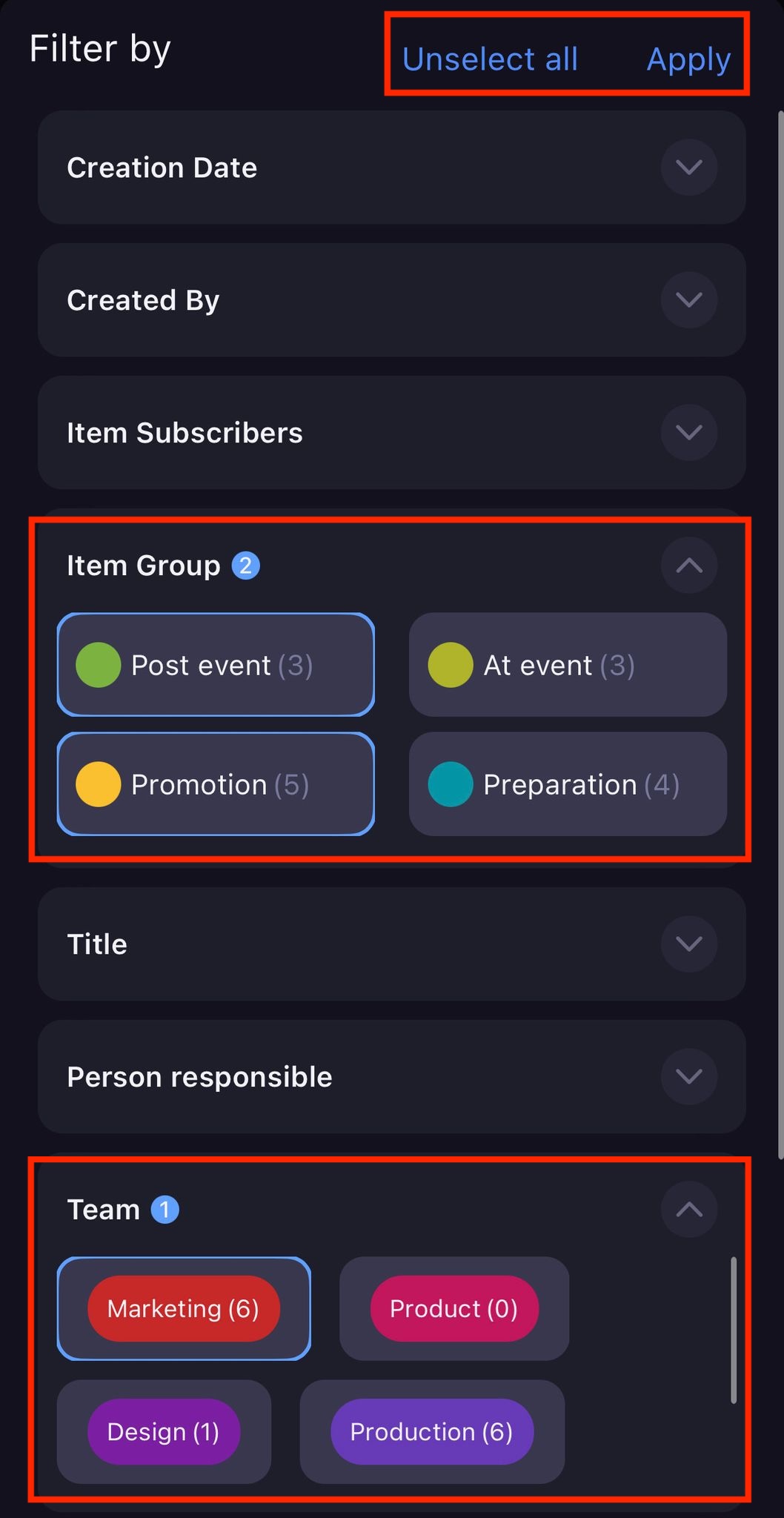
Toca Aplicar para guardar el filtrado de la vista de tablero en la que te encuentras actualmente. La opción de filtrado que estás utilizando se indicará con un marco multicolor rosa y morado (tipo de columna utilizada) y un punto con la cantidad de parámetros que elegiste. Para deshacer el filtrado, toca en Desmarcar todo, o simplemente desmarca las etiquetas tocándolas.
El tablero se puede filtrar por:
- Grupo de elementos
- Título
- Persona
- Suscriptores de elemento
- Etiqueta
- Estado
- Fecha
- Enlace
- Números
- Línea temporal
- Fecha de creación
- Creado por
El filtro de tablero contiene una búsqueda por facetas que se puede filtrar de acuerdo con múltiples parámetros.
Filtrar por suscriptores de elemento #
Para optimizar tu tablero de Plaky y ver los elementos por persona suscrita, usa el filtro de Suscriptores de elemento. De esta manera, puedes acceder fácilmente a todos los elementos a los que estás suscrito o a todos los elementos a los que no estás suscrito (utilizando la opción "Sin usuario actual").
- Tap on the filter icon at the top of Board
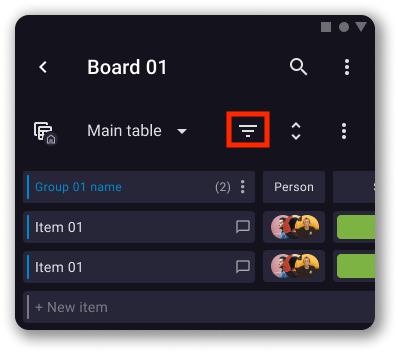
You’ll see a list of entities to choose - Elige entidades como parámetros para filtrar la búsqueda
- Choose the parameters by tapping on check boxes.
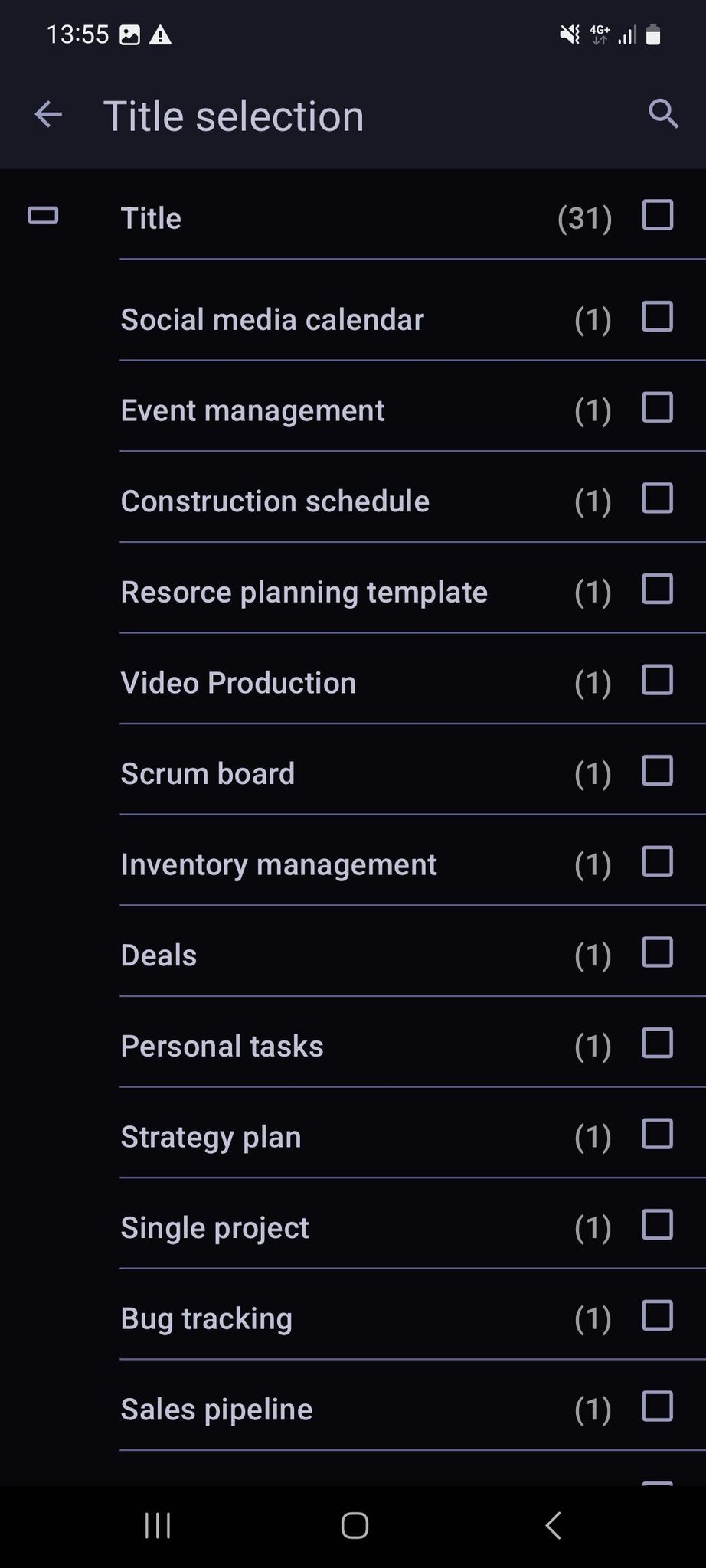
- Toca la flecha Volver en la esquina superior izquierda para volver a la pantalla anterior
- Toca Guardar para completar la acción
